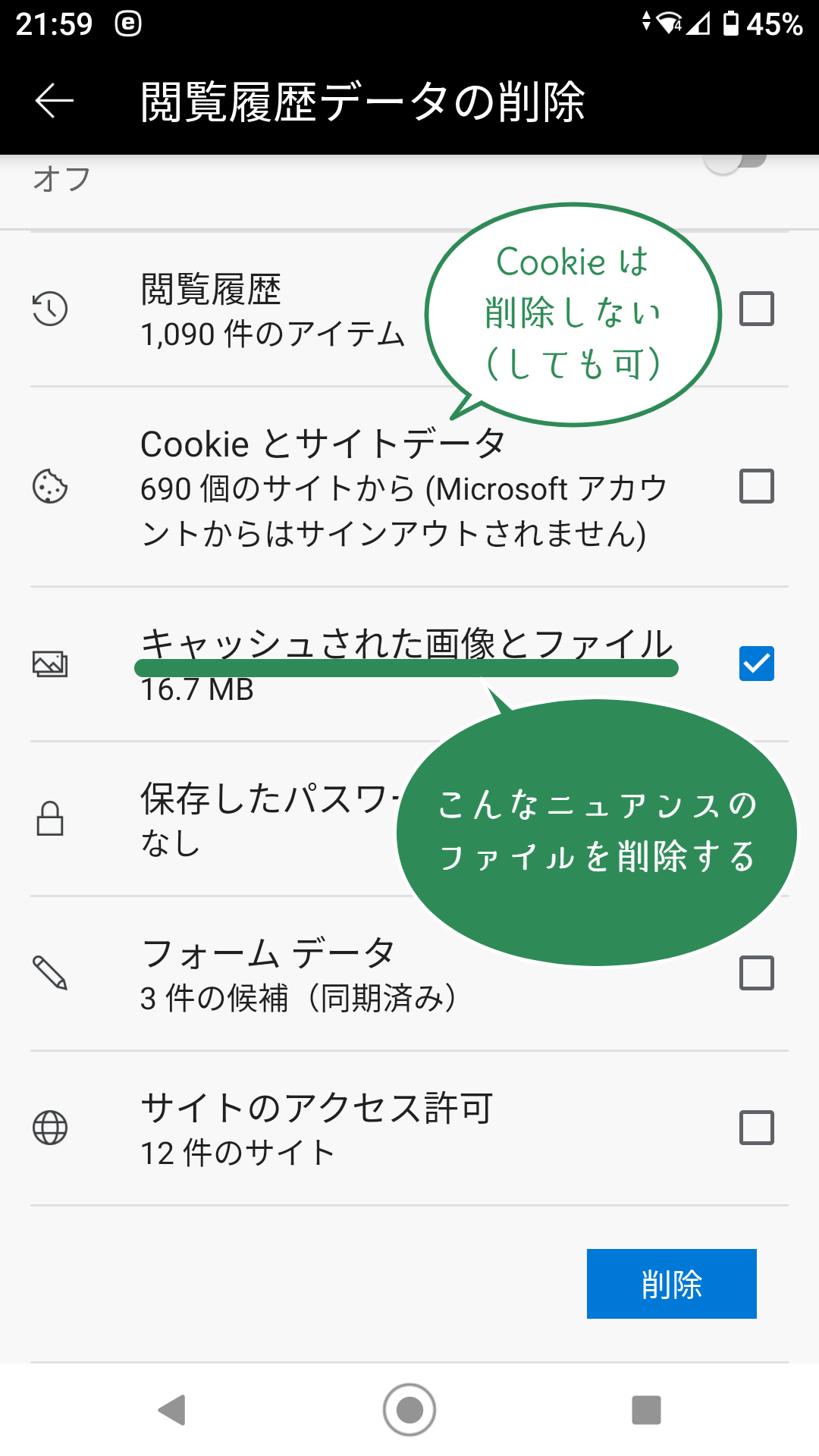ふきだま を新しいバージョンにアップデートしたとき、「画面の表示がおかしい」など挙動不審になることがあります。特に、Android や iPhone などのスマートフォンで、ふきだま をアプリとしてインストールしていると起こりやすいです。こうした場合、ブラウザーに残っているふきだまの古いデータ (キャッシュと言います) を削除して、クリーンな状態にすれば、だいたい動きます。
削除には、すべてのサイトのデータを削除する方法と、特定のサイトのデータだけを削除する方法があります。ここでは、ふきだま のサイトである donutland.jp のデータだけを削除する手順を説明します。
Windows や Mac などのパソコンでは、ブラウザーで次のようなキーボード操作をすると、表示ページをリロードします。これらを片っ端から試してみてください。
iPhone、iPad、iPod など iOS 系端末では、次の手順で古いデータを削除してください。ふきだまアプリを想定した手順ですが、Safari の場合も同じです。Safari 以外のブラウザーをお使いの方は、ご自身で探してください... (ごめんなさい)。ブラウザーの設定の プライバシー のあたりにあることが多いです。
ホームボタンをパツパツっと 2 回連続で押します。すると、使用中のアプリが画面に並びます。
画面に並んだアプリの中から、ふきだま を指で上の方にシュッと飛ばしてください。ふきだま が終了します。
Safari で動かしている場合、この手順は不要です。
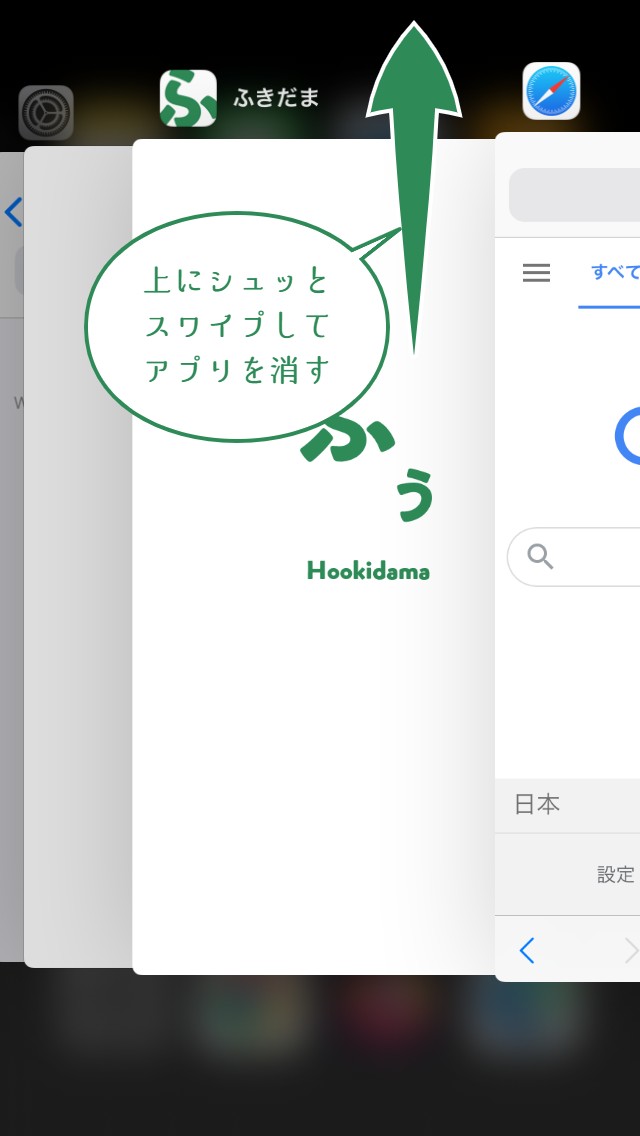
ホーム画面で設定アイコンを押し、設定画面を開きます。
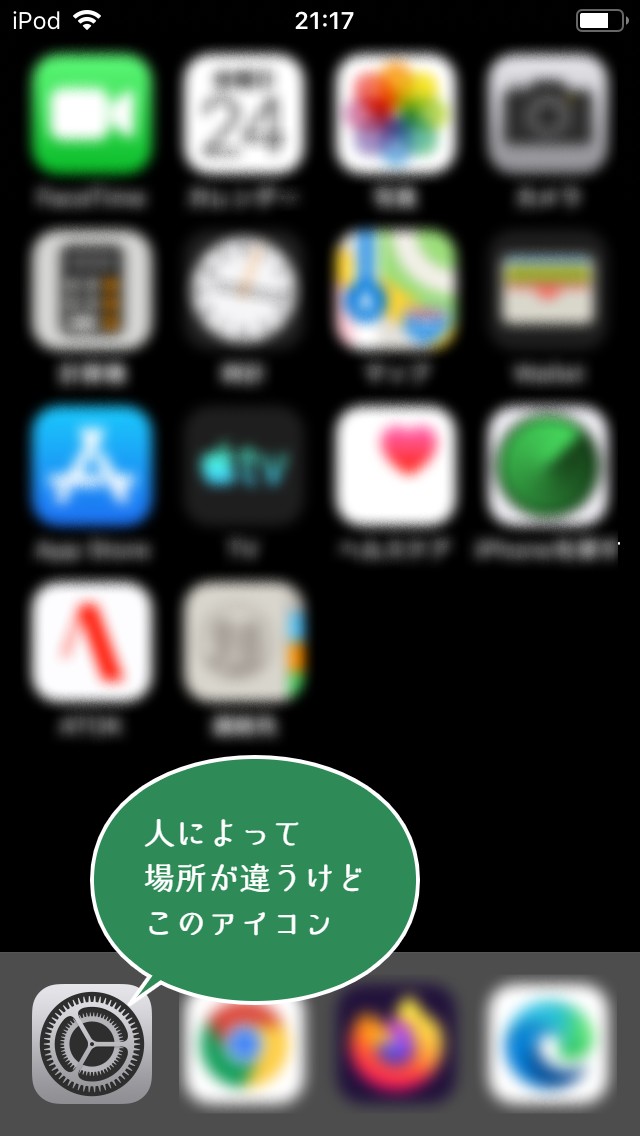
設定画面で Safari を選びます
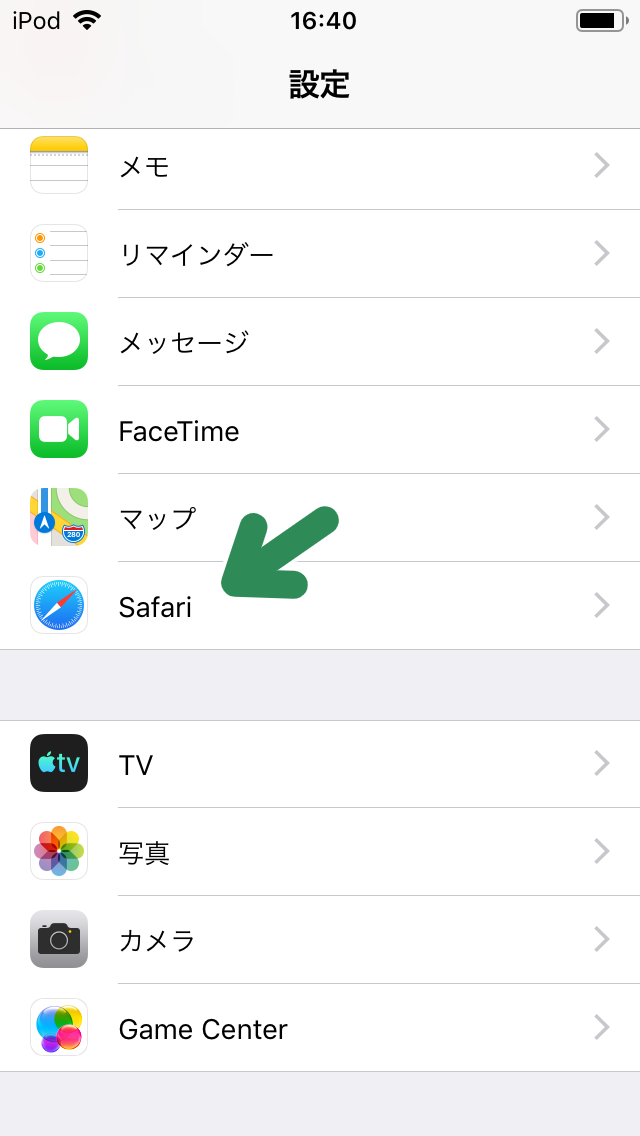
Safari の設定をいちばん下までスクロールして、詳細 を押します。
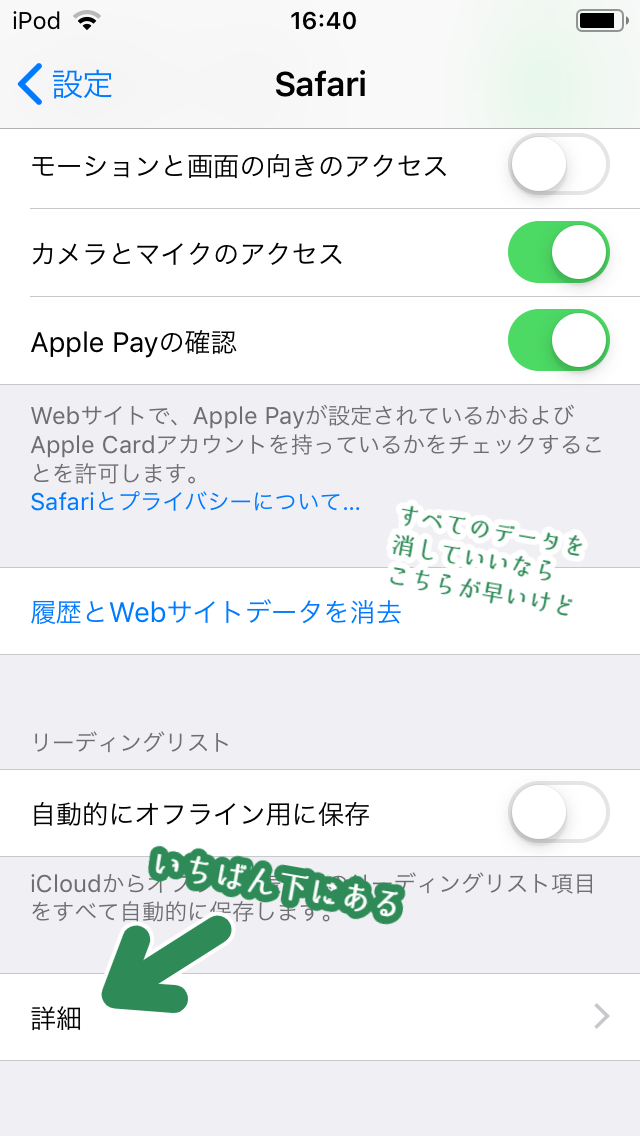
いちばん上の Web サイトデータ を押します。
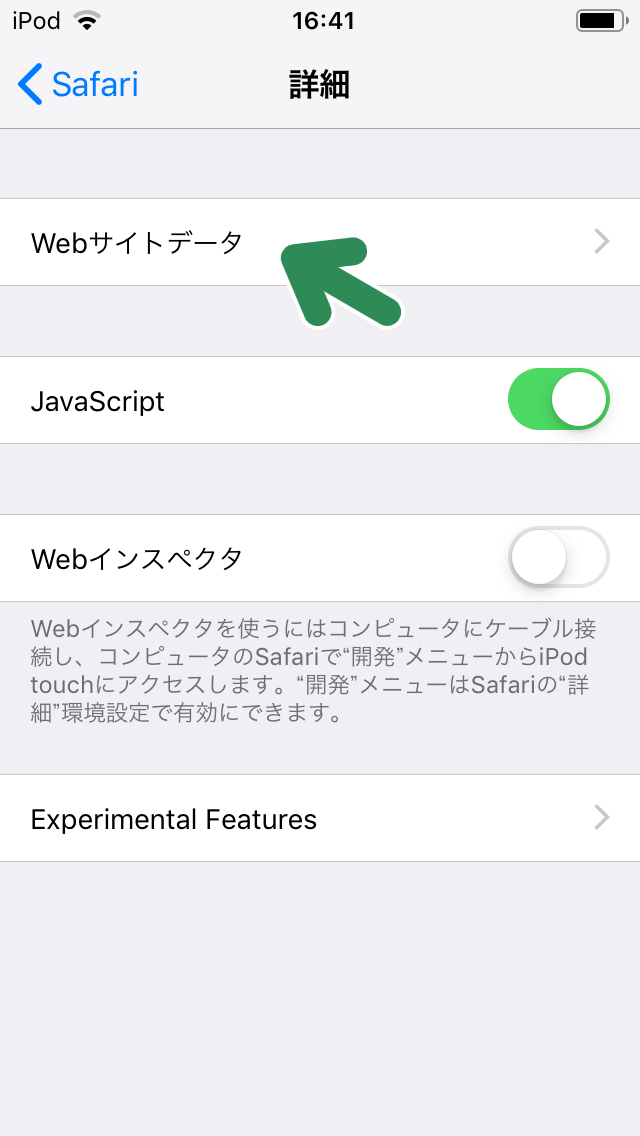
サイトの名前が一覧で並んでいます。このうち、donutland.jp とある行を、指で左に飛ばします。これで、ふきだま の古いデータが削除されます。

このあと、ふきだま のページを Safari で開いたり、ふきだまアプリを起動すると新しいデータを読み込むので、うまく動くと思います。
Android 端末で ふきだま をアプリとしてインストールすると、実態は Google Chrome で動いています。このため、データ削除は Google Chrome の設定から行います。
まず、画面下部の ■ を押して、使用中アプリを画面に並べます。
並んでいるアプリの中からふきだま、または Google Chrome を指で上の方にシュッと飛ばします。これでアプリや Chrome が一旦終了します。
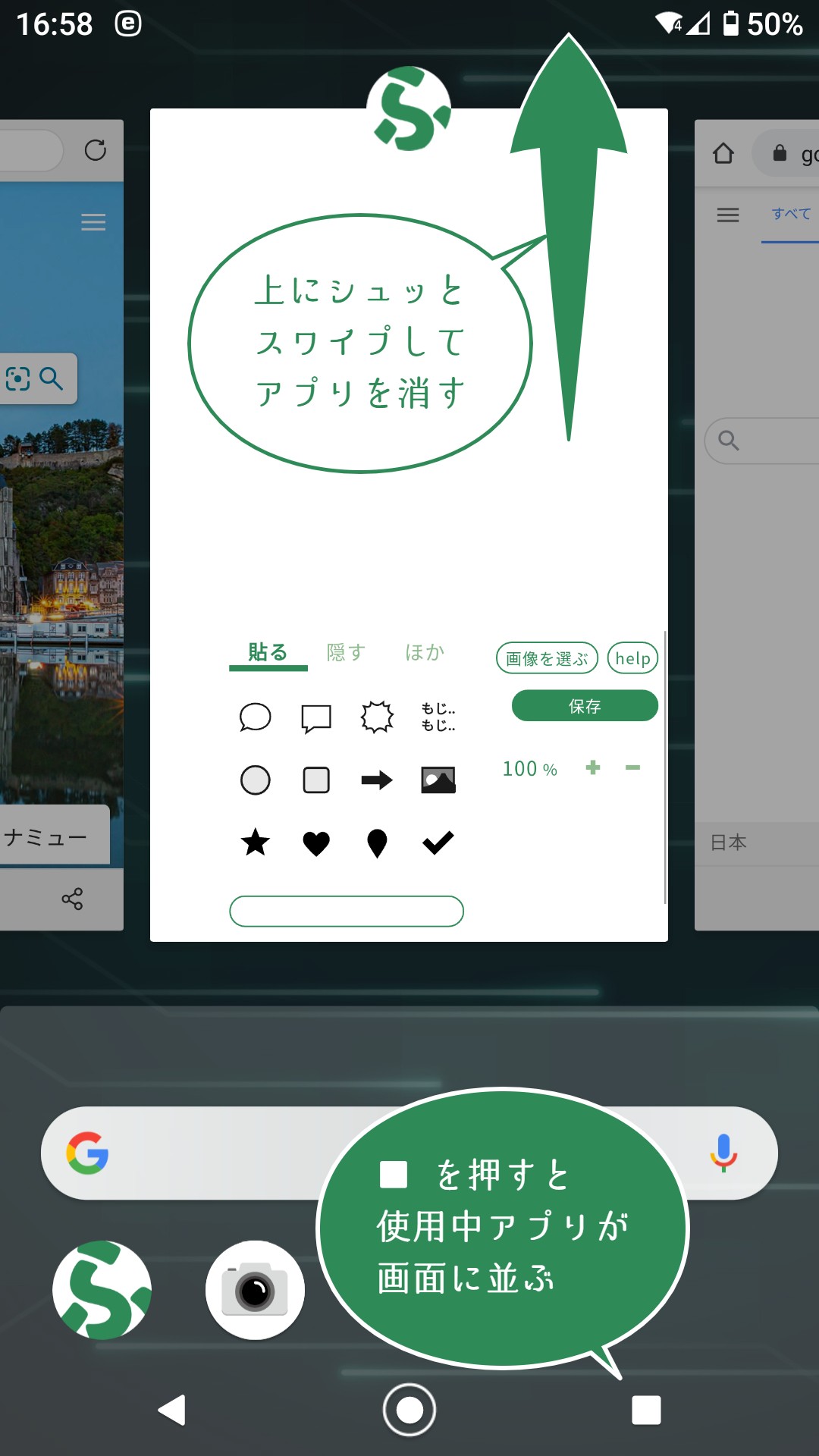
次に、Google Chrome を立ち上げ、右上のボタンからメニューを開きます。
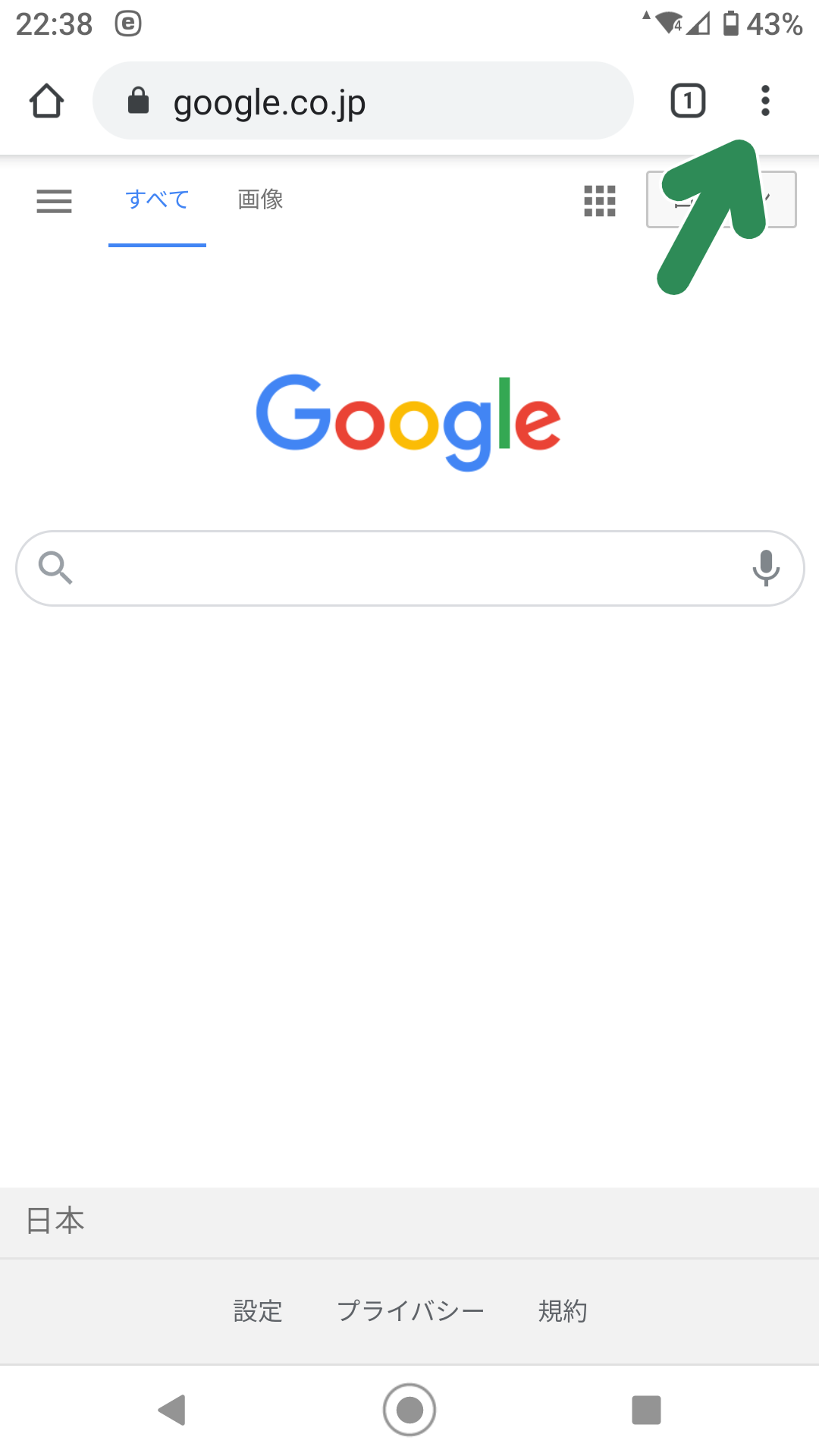
メニューから設定 を選びます。
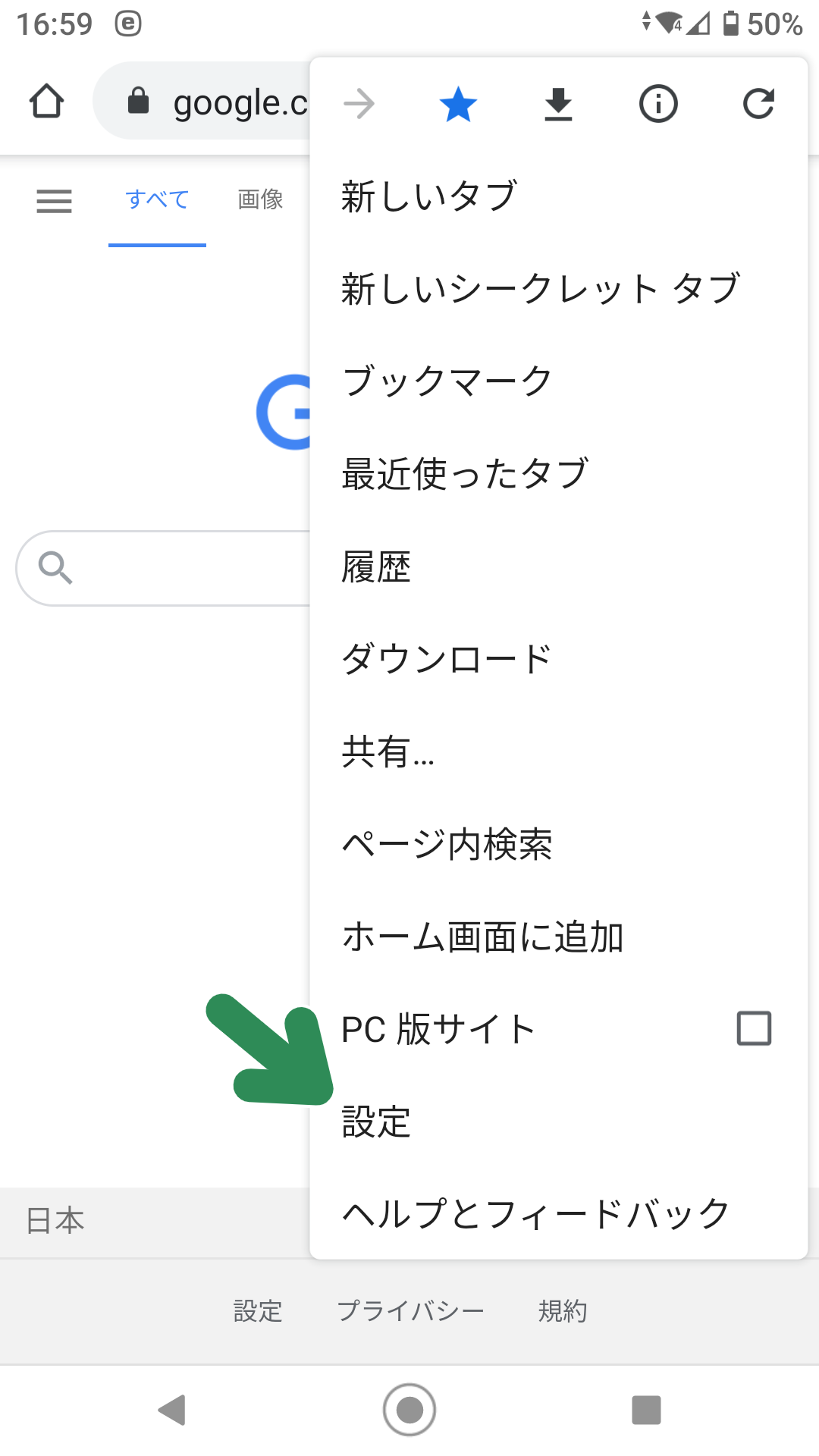
設定画面で、サイトの設定 を押します。
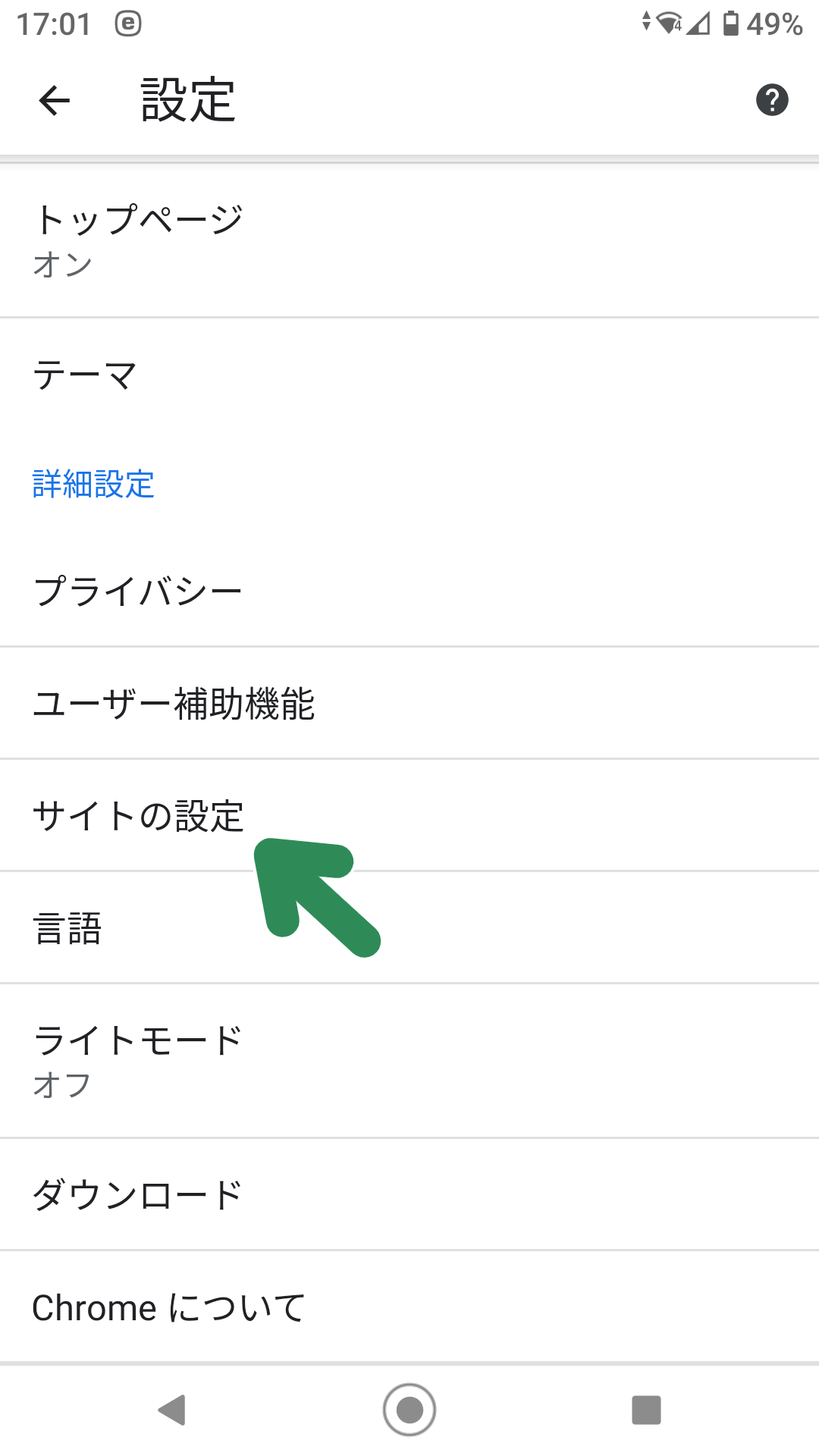
すべてのサイト を押します。

一覧でいくつかのサイト名が並んでいます。このうち、削除したいのは donutland.jp と https://donutland.jp のデータです。どちらか 1 つしか表示されていないこともあるようです。とにかく、donutland.jp のデータは始末したいのです。これらを順に押します。

個々のサイトの画面で、データを削除してリセット を押します。

確認画面が出るので、躊躇することなく 削除 を押します。
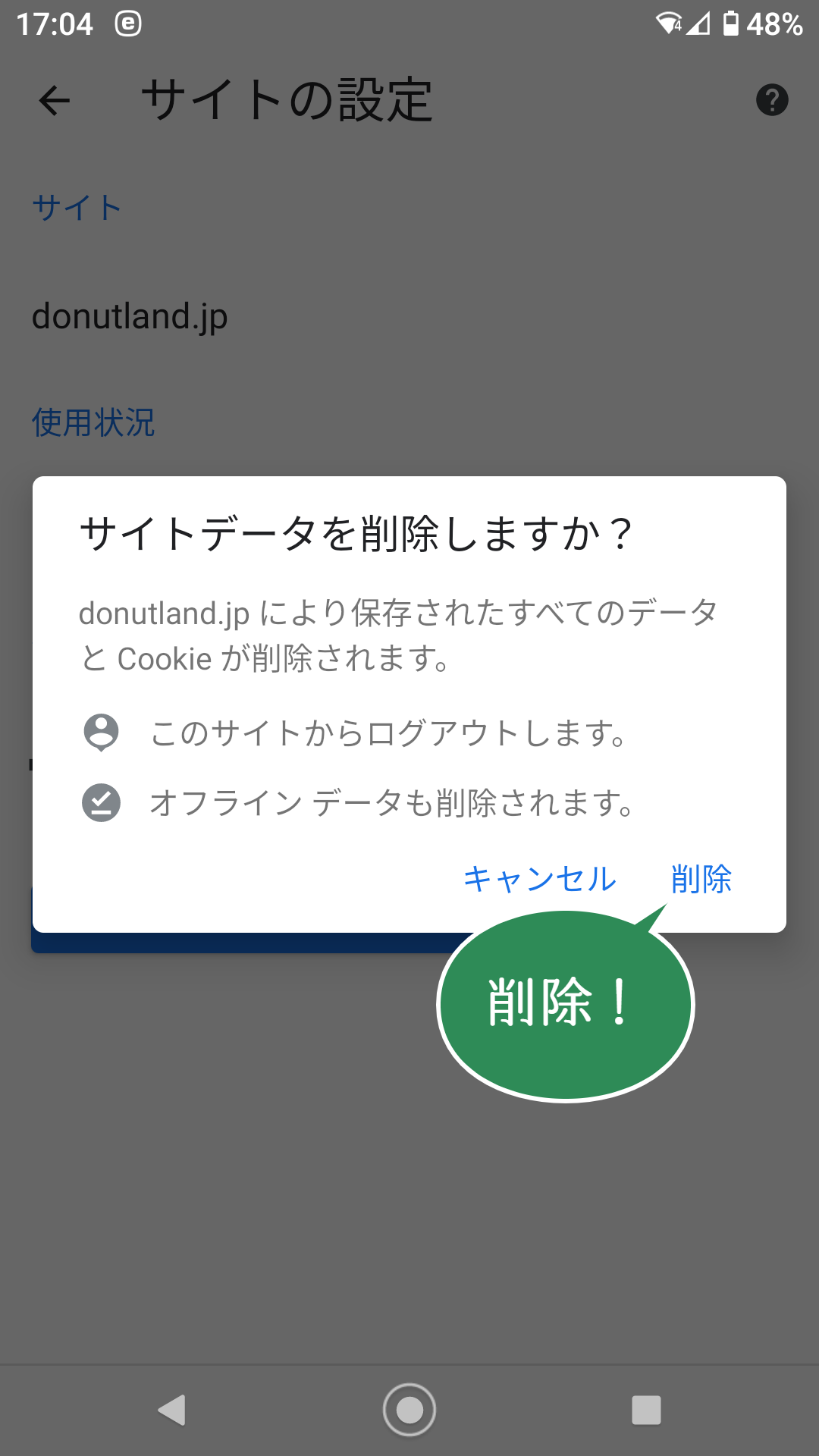
残りの donutland.jp のデータも生かしてはおけないので、同様に削除してください。もし 1 つしか表示されていなければ、これでおしまいです。
Chrome 以外のブラウザーもだいたい似たような手順ですが、特定のサイトのデータだけを選んでの削除はできないものが多いです。ブラウザーの設定の プライバシー のあたりから削除してください。ふきだま以外のサイトのデータを無暗に削除しないため、削除の対象は キャッシュファイルに限定 しましょう (できれば)。
画像は、Microsoft Edge の例です。Cookie を削除するとサイトのログイン情報が全部消えてしまうため、削除対象から外しています。